デフォルトでは、Developer Services ポータルは特定のイベントに応答してメールを送信します。たとえば、新しいデベロッパーがポータルに登録したとき、ポータルはデベロッパーにようこそメールを自動的に送信します。また、デベロッパーは、パスワードを紛失した場合、一時パスワードを含んだメールを要求できます。
API プロバイダは、次を含む、ポータルで生成されるメールのすべての側面を操作できます。
- ポータルで送信される自動化されたメールの書式設定
- ポータルで使用される SMTP サーバーの指定
- ポータル上のイベントに応答してメールを生成するルールの追加
クラウドベースのポータルからメールを送信する
Pantheon または Acquia にデプロイされたクラウドベース ポータルのデフォルトのメール構成を本番環境で使用しないでください。匿名のクラウド サーバーから送信されたメールは、ブロックされるか、スパムとしてマークされる可能性があります。
本番環境のポータルの場合は、次のいずれかのオプションを使用してメールを送信します。
- SMTP サーバーの構成で説明しているように、SMTP モジュールを使用して、メールを自社の SMTP サーバーにルーティングする。
- SendGrid や Amazon SES(Simple Email Service)のような外部メールサービスを使用する。詳細については、次をご覧ください。
- Pantheon: Email on Pantheon
- Acquia: About email in Acquia Cloud applications
オンプレミスのポータルからメールを送信する
デフォルトでは、メールは PHP mail() 関数を使用して送信されます。PHP は、ローカル システム上の sendmail を使用してメールを送信しようとします。これは PHP の php.ini ファイルで構成できます。
本番環境のポータルの場合は、以下で説明している SMTP モジュールを使用して、SMTP サーバーまたは会社のサーバーを通じてメールを送信します。
SMTP サーバーの構成
デベロッパー ポータルでは、メール メッセージを送信する SMTP サーバーを構成する必要があります。SMTP サーバーを構成するには、最初に Drupal SMTP Authentication Support モジュールをデベロッパー ポータルで有効にする必要があります。
SMTP サーバーを構成すると、デベロッパー ポータルで送信されるすべてのメールが SMTP サーバーを使用します。送信されるメールには、新しいデベロッパーに送信されるメール、パスワードを紛失したデベロッパーに送信されるメール、アカウントがブロックされたデベロッパーに送信されるメールなどがあります。
SMTP サーバーを構成するには:
- 管理者権限またはコンテンツ作成権限を持つユーザーとしてポータルにログインします。
- Drupal の管理メニューで、[Modules] を選択します。
[Modules] ページが開きます。 - SMTP Authentication Support モジュールを有効にします。
- 構成を保存します。
- モジュールが有効になったら、[Modules] ページの [SMTP Authentication Support] エントリで、[Configure] を選択します。
[SMTP Authentication Support] 構成ページが表示されます。 - [Turn this module on or off] で、[On] を選択します。
- [SMTP server settings] 領域に、次の情報を入力します。
- SMTP サーバー アドレス。たとえば、Gmail の送信 SMTP サーバーの場合は、smtp.gmail.com を使用します。
- 必要に応じて、バックアップの SMTP サーバー アドレスを入力します。この値は、必須ではありません。
- SMTP ポートを入力します。このポートの値は、選択した暗号化プロトコルによって異なる場合があります。たとえば、Gmail の場合、このポートは、SSL を使用するときは 465、TLS を使用するときは 587 です。
- 暗号化プロトコルとして [None]、[SSL]、または [TLS] を選択します。
- [SMTP Authentication] 領域で、SMTP 認証に使用するユーザー名とパスワードを指定します。これは、SMTP サーバー上で有効なユーザー名とパスワードである必要があります。
- [E-mail options] で、メール メッセージを生成するユーザーのメールアドレスと名前を入力します。これらの値は、メールの [From] のアドレスに対応します。
- (省略可能)[Send test e-mail message] で、ポータルからテスト メッセージを送信するメールアドレスを入力します。
- 構成を保存します。
構成を保存すると、テストメールが生成されます。構成にエラーがある場合はここで表示されます。テスト メッセージのメールボックスの受信トレイを調べて、メッセージが届くことを確認します。 - Drupal の管理メニューで、[Configuration] > [System] > [Site Information] の順に選択します。
- [Site Details] で、[E-mail address] を手順 9 で指定したメールアドレスに設定します。
メールを生成する Drupal モジュールは、[SMTP Authentication Support] ページの値ではなくこの項目を使用して、メールの [From] のアドレスを決定します。 - 構成を保存します。
メール通知の構成と書式設定
デベロッパー アカウントの登録、削除、ブロック、ブロックの解除など、特定のアクティビティに応答して送信されるさまざまなメール通知を構成できます。
メールの [From] のアドレスを操作することもできます。
メール通知を構成するには:
- 管理者権限またはコンテンツ作成権限を持つユーザーとしてポータルにログインします。
- Drupal の管理メニューで、[Configuration] > [People] > [Account settings] の順に選択します。[Account settings] ページが開きます。
- [Account settings] ページの [E-Mails] セクションで、メール通知のタイプを選択します。たとえば、[Welcome(no approval required)] を選択できます。これは、デベロッパー アカウントがデベロッパーの登録プロセス中に自動的に承認されたときに、メールを送信します。
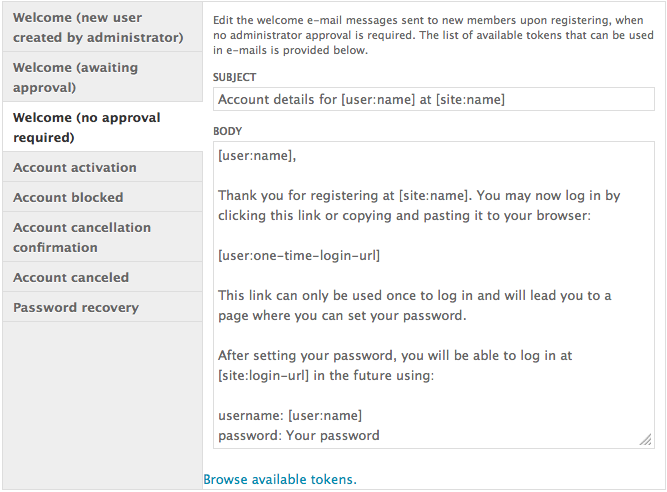
- メール通知の件名と本文を編集します。
項目([Subject] など)にカーソルを置き、フォームの下部にある [Browse available tokens] リンクを選択して、項目で使用できるトークンのリストを確認します。追加するトークン(デベロッパーのユーザー名に対応する [user:name] など)を選択できるポップアップが表示されます。 - [Save configuration] をクリックします。
メール通知の [From] の名前とアドレスを変更することもできます。
[From] の名前とアドレスを変更するには:
- 管理者権限またはコンテンツ作成権限を持つユーザーとしてポータルにログインします。
- Drupal の管理メニューで、[Configuration] > [System] > [SMTP Authentication Support] の順に選択します。[SMTP Authentication Support] ページが開きます。
- [E-Mail From Address] 項目で、[From] のメールアドレスを指定します。
- [E-Mail From Name] 項目で、[From] の名前を指定します。
- [Save configuration] をクリックします。
- Drupal の管理メニューで、[Configuration] > [System] > [Site information] の順に選択します。
- 手順 3 において [E-Mail Address] 項目で使用したメールアドレスと同じメールアドレスを指定します。
- [Save configuration] をクリックします。
イベントが発生したときのメールの生成
ルールの一般的な使用法には、イベントへの応答時のメールの生成があります。ポータルには、新しいデベロッパーがアカウントを登録する場合など、事前定義されたイベントに対するメール生成のサポートが組み込まれていますが、独自のルールを追加してメールを生成することもできます。たとえば、デベロッパーがアプリを追加、削除、または変更した場合にメールを生成できます。
このセクションには、デベロッパーがアプリを登録したときにメールを生成するルールを作成する方法についての例が記載されています。必要に応じて、他のイベントの発生時にメールを生成するように変更してください。
デベロッパーが新しいアプリを作成したときにメールを生成するには:
- 管理者権限またはコンテンツ作成権限を持つユーザーとしてポータルにログインします。
- Drupal の管理メニューで、[Modules] を選択します。
- Rules UI モジュールが有効になっていることを確認します。
- Drupal の管理メニューで [Configuration] > [Workflow] > [Rules] を選択します。[Rules] ページが開きます。
- [Add new rule] ボタンを選択します。
- [new rules] ページで、次を指定します。
- ルールの名前(例: 「Send email rule」)。
- (省略可能)検索用にルールを分類する際に使用されるタグを指定します(使用する場合)。
- [React on event] プルダウンで、[Devconnect] > [Upon creation of a developer app] の順に選択します。
- ファイルを保存します。
ルールを保存すると、3 つのペイン([Events](先ほど作成したもの)、[Conditions]、[Actions])を含んだルール編集フォームが開きます。 - [Actions] で [Add action] を選択します。
- [Select the Action to Add] プルダウンから、[System] > [send mail] の順に選択します。
この選択で、メールを書式設定できるページが開きます。このフォームを使用して、メールの [To]、[Subject]、[Message] などの項目を指定します。
各項目の [Replacement patterns] リンクを展開して、項目で使用できるパターンのリストを確認します。たとえば、[To] 項目の [Replacement patterns] を展開すると、[app:developer] を含むパターンのリストが表示されます。[To] 項目でこのパターンを指定すると、メールがアプリの作成者に送信されます。 - 次に示すように項目を設定します。
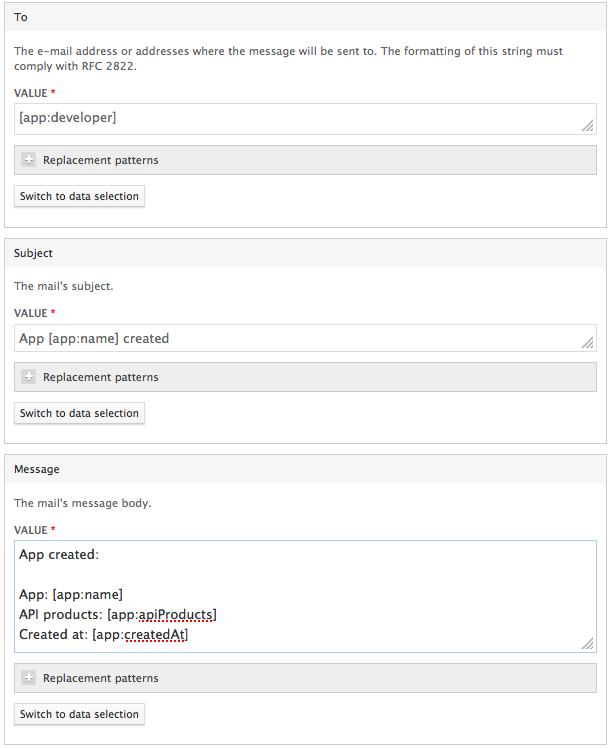
- [Save] を選択して、ルールの編集ページに戻ります。
- [Save Changes] を選択します。
ポータル上で新しいアプリを追加して、ルールをテストします。これに対し、次のようなメール通知が届くはずです。
Subject: App test email app created App: test email app API products: PremiumWeatherAPI, weatherapikey-Product Created at: Mon, 01/27/2014 - 10:16
